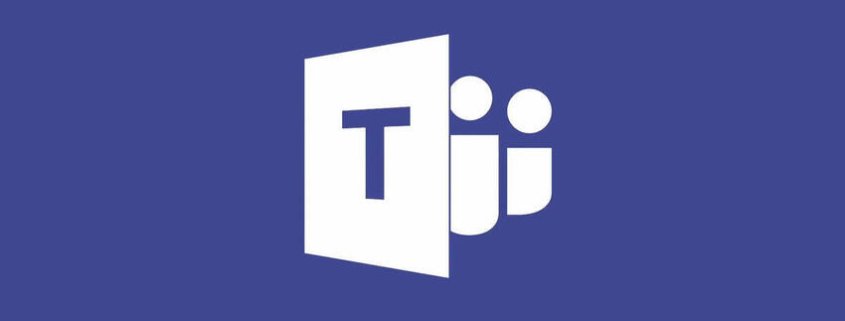Kom-igång-hjälp för Microsoft Teams-användare
Det finns många fördelar med att använda Microsoft Teams. Men hur börjar man och vad ska du egentligen göra med Teams? Vi ger dig en snabbguide för hur du som användare kan komma igång med Microsoft Teams.
Jobbar du ofta i projekt och vet hur jobbigt det kan vara att hålla alla i teamet uppdaterade och ha tillgång till de senaste dokumenten? Då kommer dina arbetsuppgifter bli betydligt enklare och effektivare när du jobbar i Microsoft Teams.
Det finns många fördelar med Teams men det kan vara lite klurigt att veta vad man egentligen ska göra. Men enkelt förklarat så kan du kommunicera på olika sätt, dela dokument och hålla koll på vad som händer i ett team/projekt. Känner du dig osäker på hur du ska börja har vi samlat några enkla råd om hur du kommer igång.
Hitta dina team
Det är vanligt att en IT-ansvarig eller en projektledare har fått i uppgift att organisera och designa hur just er arbetsplats ska arbeta i Teams. Det är därför sannolikt att du redan är tillagd i ett par olika teams. Kanske jobbar du på marknadsavdelningen och då är du troligen inlagd i ett team som gäller din avdelning men kanske även ett för alla anställda på företaget.
Däremot kan det vara så att du jobbar i flera olika projekt, som den som är IT-ansvarig inte har kännedom om, och som du därför inte har blivit tillagd i.
Du kan börja med att söka igenom vilka team som finns upplagda och gå med i de som du bör tillhöra. Det gör du genom att Välja Teams på din dator och sedan Gå med i team. Om det saknas ett team som behövs kan du enkelt skapa ett själv, om du har behörighet.
Skapa ett team
En del företag väljer att det endast är ett fåtal anställda som kan sätta upp nya team men om du har behörighet att skapa nya team är det väldigt lätt.
Det enda du behöver göra är att följa dessa steg:
- Välj Teams på din dator och sedan Skapa ett team.
- Nu måste du välja om du vill skapa ett helt nytt team eller från en befintlig grupp. Du väljer själv om ditt team ska vara privat eller offentligt. Om du väljer offentligt kan alla i organisationen gå med medan man i ett privat team måste begära att få gå med.
- Ge ditt team ett namn och lägg gärna med en kort beskrivning så att andra vet om det är ett team de bör vara med i.
- Efter det väljer du Skapa!
- Efter du skapat ditt team är det dags att lägga till medlemmar. Du kan lägga till personer, grupper eller till och med hela kontaktgrupper. Om du vill att personer utanför din organisation ska vara med i ditt team behöver du deras e-postadress för att bjuda in dem som gäster.
- När du valt medlemmar trycker du på slutför och sedan stäng.
Börja konversera i en kanal
En av de stora fördelarna med att jobba i Teams är att du lätt kan chatta med andra i stället för att skicka mail. Detta gör du i olika kanaler. Alla grupper (team) får en allmän kanal som standard automatiskt – denna kanalen är ett bra val när du vill att alla i gruppen ska få information och meddelande.
Om du däremot vill chatta och skicka meddelande som bara berör en del av personerna i gruppen så kan du skapa ytterligare kanaler. Detta gör du under valet – Lägg till kanal.
Om du vill hitta andra kanaler eller medlemmar gör du det under fliken ”Hantera Team”.
Boka möten och videosamtal
Andra funktioner som många vill komma igång med snabbt i Microsoft Teams är samtalsfunktionen, möten och videosamtal – funktionalitet som tidigare fanns i Skype for Business.
I Teams hittar du dem under symboler som är enkla att känna igen; telefonlur för samtal, kalendersymbol för att lägga till ett möte och i kalendern finns en tydlig anslutningsknapp för de möten som du är inbokad på.